Por lo tanto, usted compró un nuevo Bluetooth y quiere usarlo con su iPad. Para aquellos que escriben mucho en su iPad, un teclado externo puede ser más eficiente que el teclado en pantalla.
Emparejar tu nuevo teclado con tu iPad es fácil de hacer y aquí está cómo.
Empareja un teclado Bluetooth con tu iPad
Tabla y sumario del artículo
1) Asegúrate de que Bluetooth está activado en tu iPad. Vaya a Ajustes , seleccione Bluetooth , y compruebe que el control deslizante es verde. También puede hacerlo abriéndolo y pulsando el botón Bluetooth .
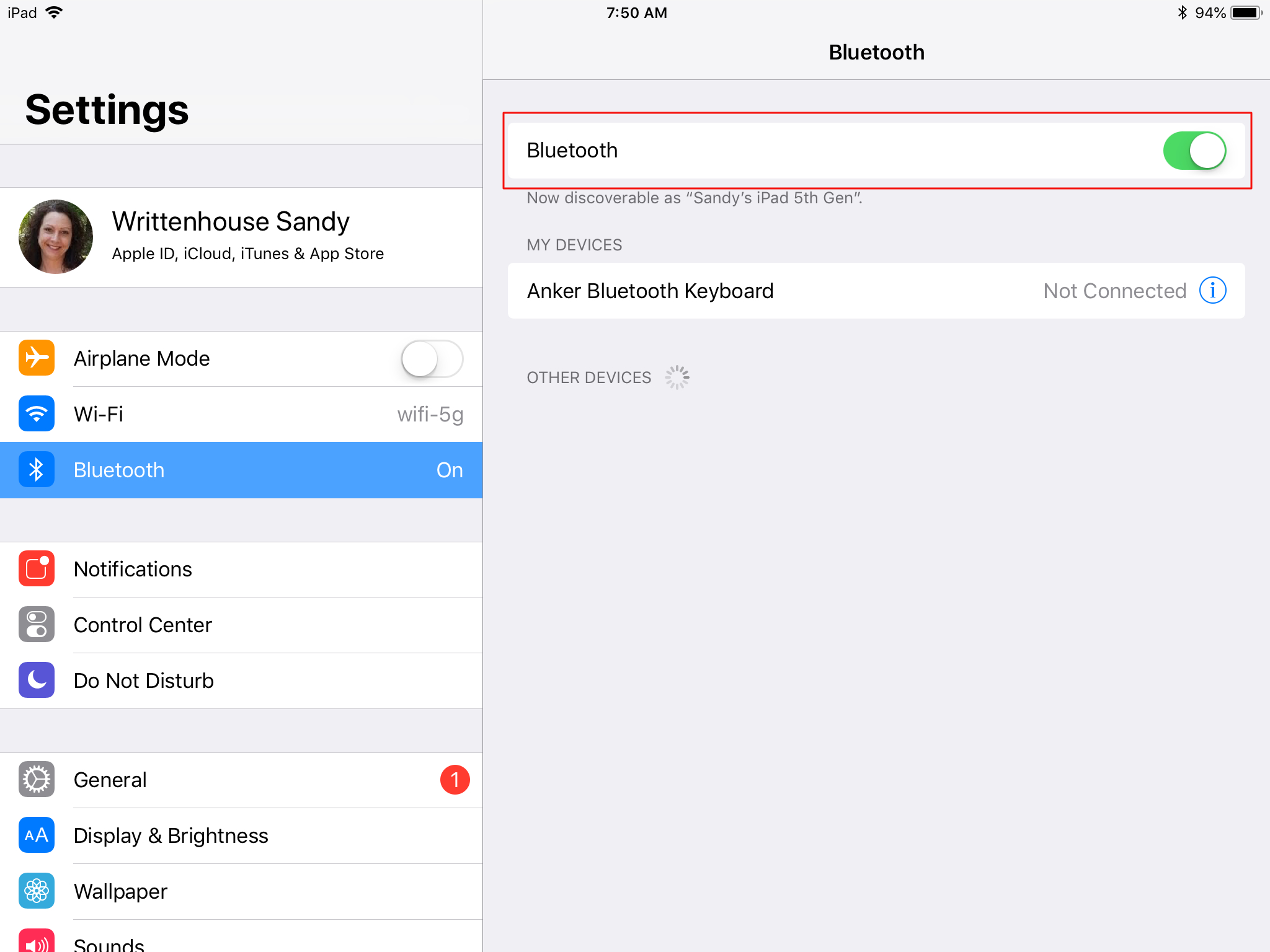
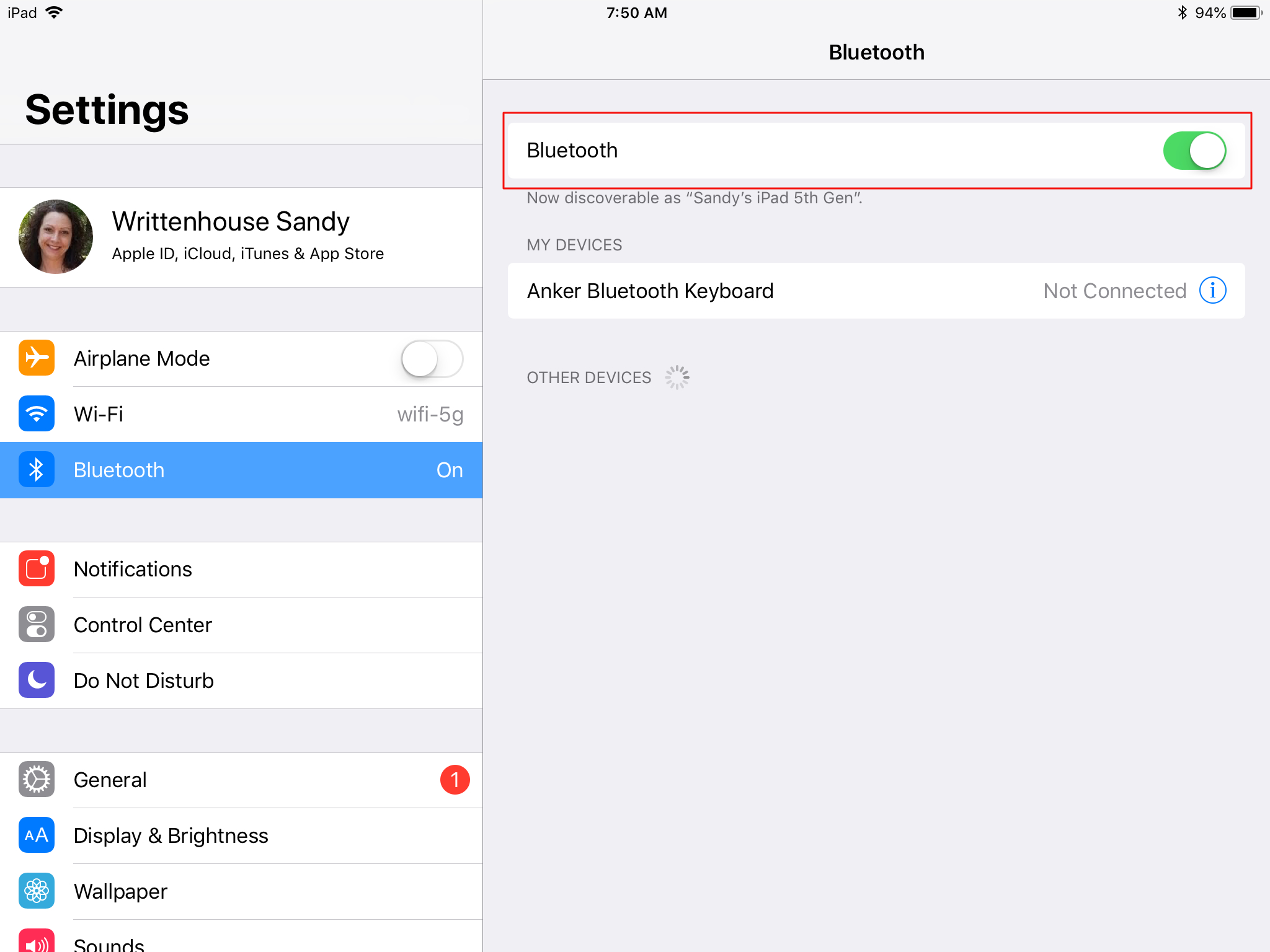
2) Siga las instrucciones que recibió con el teclado para ponerlo en modo de emparejamiento.
3) Después de un momento, deberías ver el teclado mostrado bajo Otros dispositivos en tu iPad. Tócalo.
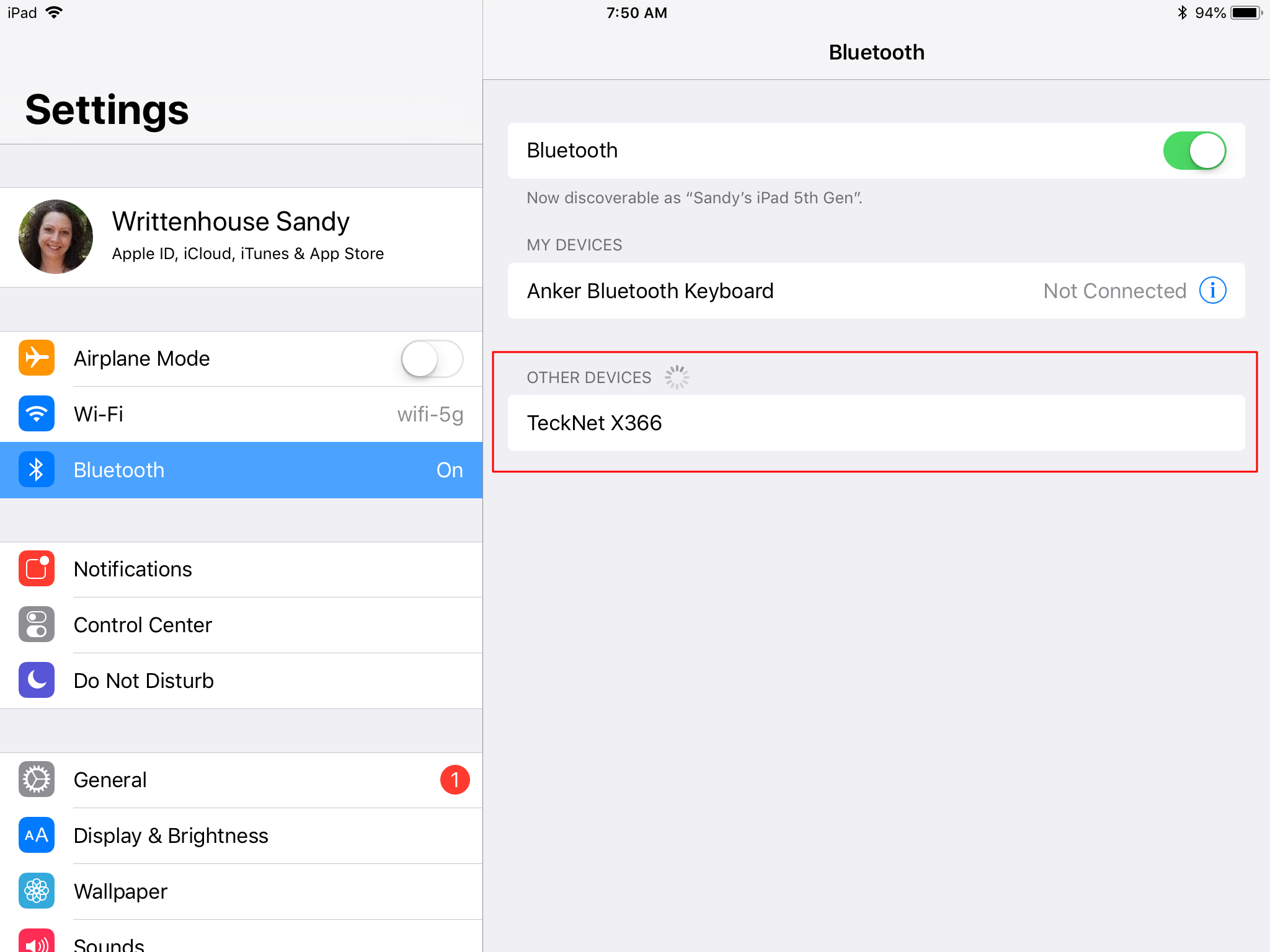
4) Cuando aparezca la ventana emergente que muestra la Solicitud de emparejamiento Bluetooth , introduzca el código en el teclado.
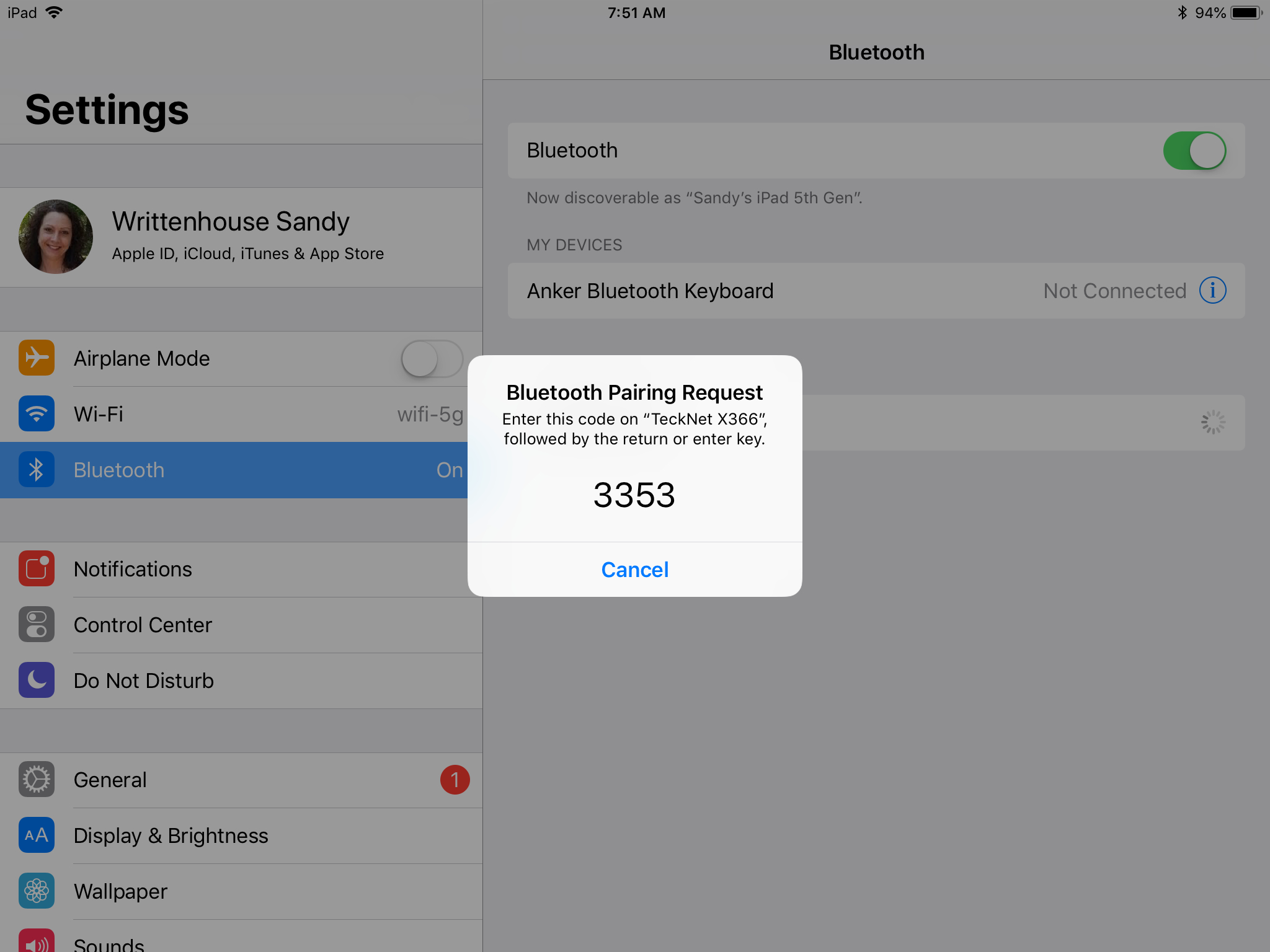
5) El nuevo teclado debería mostrarse automáticamente en Mis dispositivos y mostrar como Conectado .
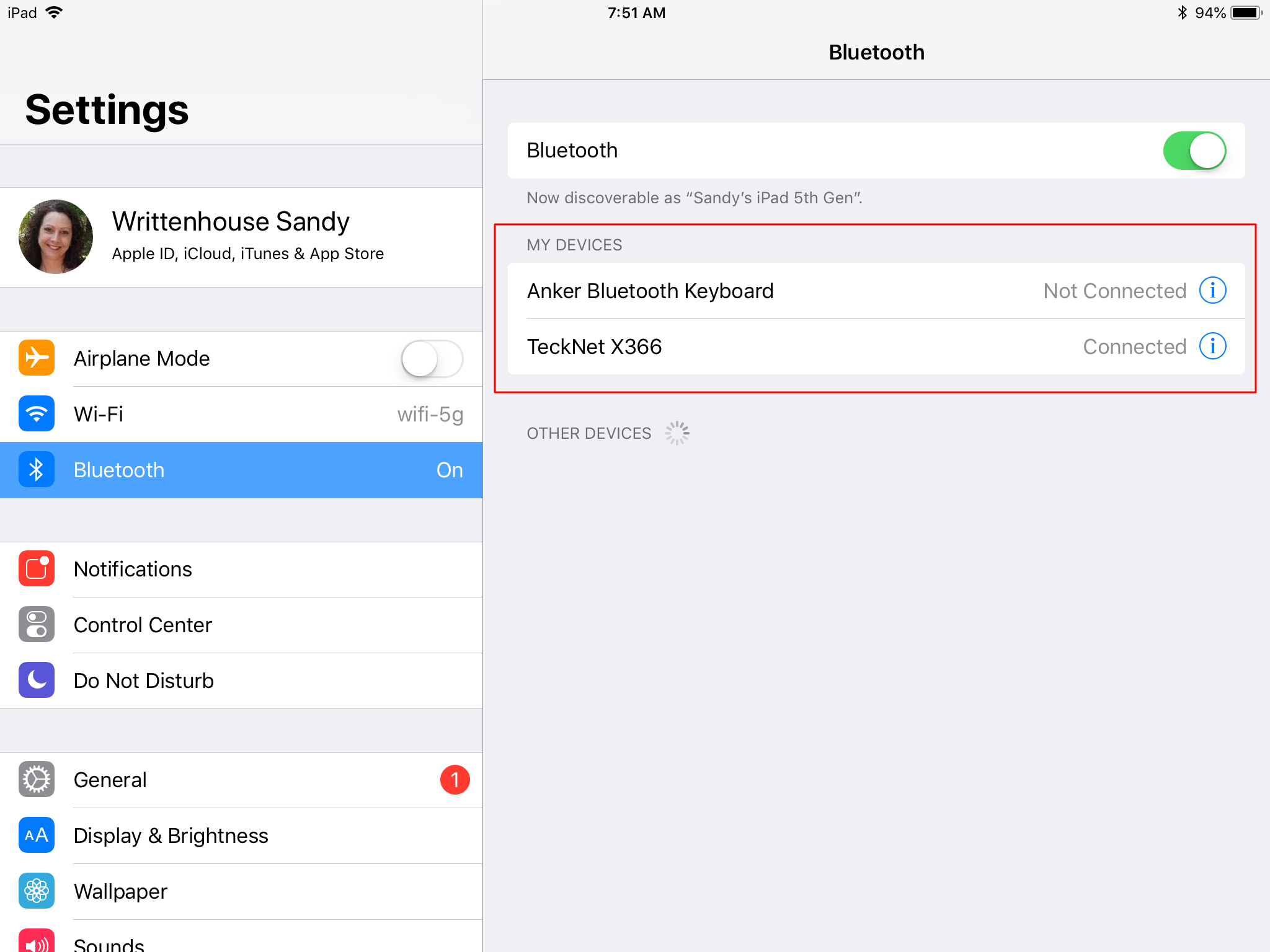
¡Eso es todo! Ahora deberías poder usar tu nuevo teclado Bluetooth con tu iPad. El dispositivo también debe permanecer en la lista de Mis dispositivos en su configuración. Por lo tanto, si apaga el teclado y luego lo enciende al día siguiente, debería estar listo para usar de nuevo.
Quita un teclado Bluetooth de tu iPad
Si decide quitar el teclado por cualquier motivo, puede desacoplarlo con la misma facilidad.
1) Abrir Configuración y puntear Bluetooth .
2) Seleccione el icono azul junto al teclado bajo Mis dispositivos .
3) Tap Olvidar este dispositivo .
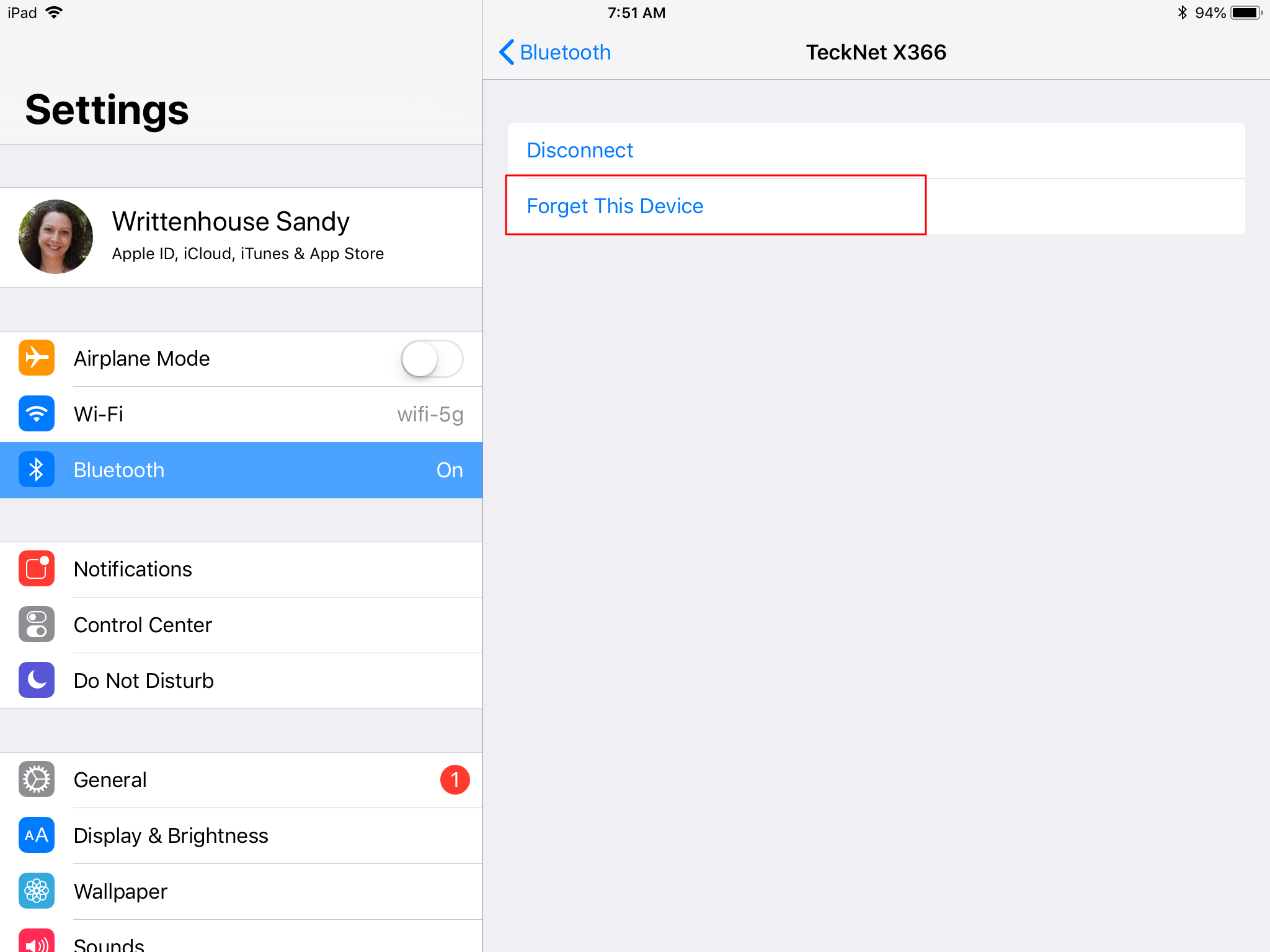
4) Pulse OK para confirmar la acción en la ventana emergente.
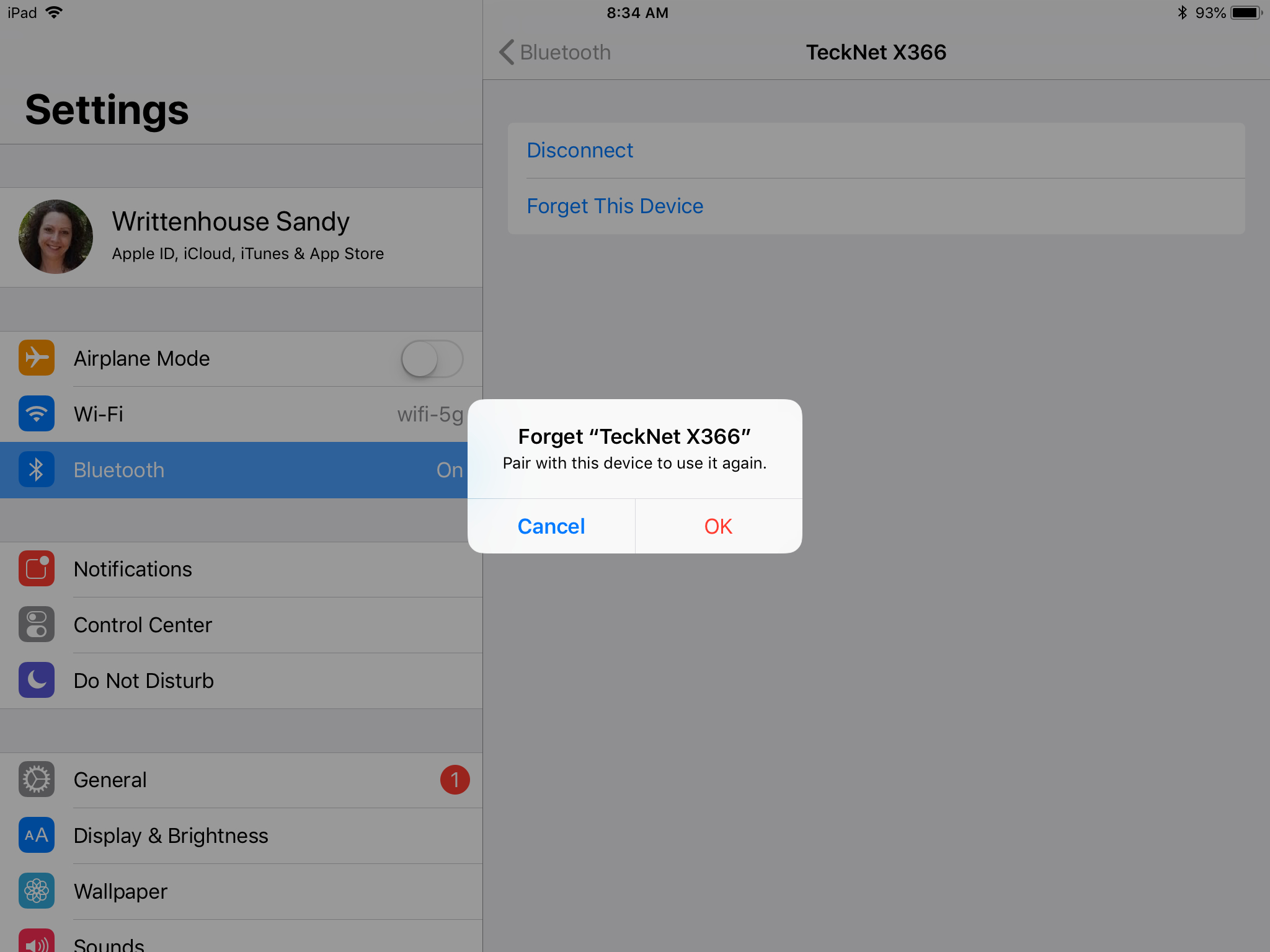
Envolviéndolo
Como puedes ver, configurar el nuevo teclado Bluetooth que acabas de comprar es muy sencillo en el iPad. Y, si usted ama absolutamente su nuevo teclado y quiere recomendarlo a otros, déjenos saber de qué tipo es y qué lo hace tan impresionante en los comentarios de abajo!
